
สารบัญ:
- ผู้เขียน John Day [email protected].
- Public 2024-01-30 13:03.
- แก้ไขล่าสุด 2025-01-23 15:12.

LCD (Liquid Crystal Display) เป็นสื่อแสดงผลประเภทหนึ่งที่ใช้คริสตัลเหลวเป็นตัวแสดงหลัก
ในบทความนี้ฉันจะใช้ LCD 2x16 เพราะจอ LCD ประเภทนี้ส่วนใหญ่จะหาได้ตามท้องตลาด
ข้อมูลจำเพาะ:
- ลักษณะทางกายภาพ ดูรูป
- จำนวนคอลัมน์ = 16
- จำนวนแถว = 2
- แรงดันไฟฟ้าที่ใช้งาน = 5V
- มาพร้อมไฟหลัง
- ไฟท้ายเป็นสีเหลือง
ขั้นตอนที่ 1: ส่วนประกอบที่จำเป็น




ส่วนประกอบที่จำเป็นในบทช่วยสอนนี้:
- จอแอลซีดี 2x16
- Arduino นาโน
- สายจัมเปอร์
- คณะกรรมการโครงการ
- USBmini
ต้องการห้องสมุด:
LiquidCrystal
ไม่จำเป็นต้องเพิ่มไลบรารี "LiquidCrystal" อีกต่อไปเพราะ Arduino IDE ให้บริการแล้ว
ขั้นตอนที่ 2: การเดินสายไฟ
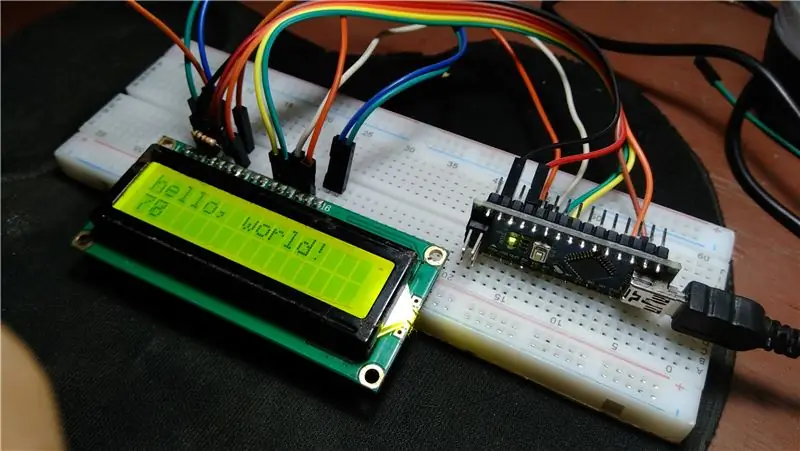
ในการติดตั้ง LCD ขนาด 16x2 คุณสามารถดูข้อมูลด้านล่าง:
- LCD RS ==> D12
- LCD E ==> D11
- จอแอลซีดี D4 ==> D5
- จอแอลซีดี D5 ==> D4
- LCDD6 ==> D3
- จอแอลซีดี D7 ==> D2
- LCD RW ==> GND
- LCD VSS & K ==> GND
- LCD VDD & A ==> +5v
- LCD V0 ==> ตัวต้านทานแบบดึงลง 10K
ขั้นตอนที่ 3: การเขียนโปรแกรม

Arduino IDE ได้จัดเตรียมตัวอย่างสำหรับผู้ที่ต้องการเรียนรู้การใช้ Arduino แล้ว
ในการเปิดภาพร่างตัวอย่างสำหรับ LCD มีวิธีการดังต่อไปนี้:
- เปิด Arduino IDE
- คลิก ไฟล์ > ตัวอย่าง > LiquidCrystal > สวัสดีชาวโลก
- เชื่อมต่อ Arduino กับแล็ปท็อป จากนั้นอัปโหลดภาพร่าง
ขั้นตอนที่ 4: ผลลัพธ์

ผลลัพธ์มีดังนี้:
บรรทัดแรกปรากฏขึ้น "สวัสดีชาวโลก!"และในแถวที่สองจะมีตัวนับ
ขอบคุณที่อ่าน. หากคุณมีคำถาม เพียงเขียนไว้ในคอลัมน์ความคิดเห็น
แนะนำ:
การออกแบบเกมในการสะบัดใน 5 ขั้นตอน: 5 ขั้นตอน

การออกแบบเกมในการสะบัดใน 5 ขั้นตอน: การตวัดเป็นวิธีง่ายๆ ในการสร้างเกม โดยเฉพาะอย่างยิ่งเกมปริศนา นิยายภาพ หรือเกมผจญภัย
การตรวจจับใบหน้าบน Raspberry Pi 4B ใน 3 ขั้นตอน: 3 ขั้นตอน

การตรวจจับใบหน้าบน Raspberry Pi 4B ใน 3 ขั้นตอน: ในคำแนะนำนี้ เราจะทำการตรวจจับใบหน้าบน Raspberry Pi 4 ด้วย Shunya O/S โดยใช้ Shunyaface Library Shunyaface เป็นห้องสมุดจดจำใบหน้า/ตรวจจับใบหน้า โปรเจ็กต์นี้มีจุดมุ่งหมายเพื่อให้เกิดความเร็วในการตรวจจับและจดจำได้เร็วที่สุดด้วย
วิธีการติดตั้งปลั๊กอินใน WordPress ใน 3 ขั้นตอน: 3 ขั้นตอน

วิธีการติดตั้งปลั๊กอินใน WordPress ใน 3 ขั้นตอน: ในบทช่วยสอนนี้ ฉันจะแสดงขั้นตอนสำคัญในการติดตั้งปลั๊กอิน WordPress ให้กับเว็บไซต์ของคุณ โดยทั่วไป คุณสามารถติดตั้งปลั๊กอินได้สองวิธี วิธีแรกคือผ่าน ftp หรือผ่าน cpanel แต่ฉันจะไม่แสดงมันเพราะมันสอดคล้องกับ
การลอยแบบอะคูสติกด้วย Arduino Uno ทีละขั้นตอน (8 ขั้นตอน): 8 ขั้นตอน

การลอยแบบอะคูสติกด้วย Arduino Uno ทีละขั้นตอน (8 ขั้นตอน): ตัวแปลงสัญญาณเสียงล้ำเสียง L298N Dc ตัวเมียอะแดปเตอร์จ่ายไฟพร้อมขา DC ตัวผู้ Arduino UNOBreadboardวิธีการทำงาน: ก่อนอื่น คุณอัปโหลดรหัสไปยัง Arduino Uno (เป็นไมโครคอนโทรลเลอร์ที่ติดตั้งดิจิตอล และพอร์ตแอนะล็อกเพื่อแปลงรหัส (C++)
เครื่อง Rube Goldberg 11 ขั้นตอน: 8 ขั้นตอน

เครื่อง 11 Step Rube Goldberg: โครงการนี้เป็นเครื่อง 11 Step Rube Goldberg ซึ่งออกแบบมาเพื่อสร้างงานง่ายๆ ในรูปแบบที่ซับซ้อน งานของโครงการนี้คือการจับสบู่ก้อนหนึ่ง
